Guide d'installation de NetIQ Directory and Resource Administrator
Le Guide d'installation fournit des informations concernant la planification, l'installation, l'octroi de licence et la configuration de Directory and Resource Administrator (DRA) et de ses composants intégrés.
Ce manuel vous guide tout au long de la procédure d'installation et vous aide à prendre les décisions appropriées dans le cadre de l'installation et de la configuration de DRA.
Public
Ce manuel fournit des informations à quiconque effectue l'installation de DRA.
Documentation supplémentaire
Ce guide fait partie de la documentation consacrée à Directory and Resource Administrator. Pour obtenir la version la plus récente de ce guide et des autres ressources de documentation DRA, visitez le site Web de documentation relative à DRA.
Coordonnées
Nous sommes à l'écoute de vos commentaires et suggestions concernant ce guide et les autres documents fournis avec ce produit. À cette fin, vous pouvez utiliser le lien comment on this topic (Ajouter un commentaire sur cette rubrique) situé au bas de chaque page de la documentation en ligne ou envoyer un message électronique à l'adresse Documentation-Feedback@microfocus.com.
En cas de problème spécifique concernant le produit, contactez le service clients Micro Focus à l'adresse https://www.microfocus.com/support-and-services/.
I Mise en route
Avant d'installer et de configurer l'ensemble des composants de Directory and Resource Administrator™ (DRA), vous devez comprendre les principes de base du fonctionnement de DRA au sein de votre entreprise et le rôle des composants DRA dans l'architecture du produit.
1.0 Qu'est-ce que Directory and Resource Administrator ?
Directory and Resource Administrator fournit une administration sécurisée et efficace des identités à privilèges au sein de Microsoft Active Directory (AD). DRA effectue une délégation granulaire du « privilège minimal » afin que les administrateurs et les utilisateurs reçoivent uniquement les autorisations nécessaires dans le cadre de leurs responsabilités spécifiques. DRA veille également au respect des stratégies, fournit des audits et des rapports détaillés sur les activités, mais simplifie aussi la réalisation des tâches répétitives grâce à l'automatisation des processus informatiques. Chacune de ces fonctionnalités contribue à protéger les environnements Active Directory et Exchange de vos clients contre le risque de réaffectation de privilèges, les erreurs, les activités malveillantes et la non-conformité réglementaire, tout en réduisant la charge de travail de l'administrateur en accordant des fonctionnalités en self-service aux utilisateurs, aux responsables de l'entreprise et au personnel du service d'assistance.
DRA étend également les puissantes fonctions de Microsoft Exchange pour assurer une gestion transparente des objets Exchange. Par le biais d'une interface utilisateur unique et commune, DRA fournit une administration basée sur des stratégies pour la gestion des boîtes aux lettres, des dossiers publics et des listes de distribution dans votre environnement Microsoft Exchange.
DRA fournit les solutions dont vous avez besoin pour contrôler et gérer vos environnements Microsoft Active Directory, Windows, Exchange et Azure Active Directory.
-
Prise en charge d'Azure et des environnements locaux Active Directory, Exchange et Skype Entreprise : assure la gestion administrative d'Azure et des environnements locaux Active Directory, Exchange Server, Skype Entreprise, ainsi que d'Exchange Online.
-
Contrôles granulaires de l'accès aux privilèges utilisateur et administrateur : la technologie brevetée ActiveView délègue uniquement les privilèges nécessaires à l'exécution de responsabilités spécifiques et empêche la réaffectation des privilèges.
-
Console Web personnalisable : une approche intuitive permet à du personnel sans formation technique de réaliser facilement et en toute sécurité des tâches administratives au moyen d'un accès limité et d'un minimum de fonctionnalités (assignées).
-
Audit approfondi des activités et création de rapports : fournit un enregistrement d'audit complet de toutes les activités réalisées avec le produit. Stocke en toute sécurité les données à long terme et démontre aux auditeurs (par exemple, PCI DSS, FISMA, HIPAA et NERC CIP) que des processus sont en place pour contrôler l'accès à Active Directory.
-
Automatisation des processus informatiques : automatise les workflows pour des tâches aussi diverses que le provisioning et le déprovisioning, les actions des utilisateurs et des boîtes aux lettres, l'application de stratégies et les tâches en self-service contrôlées. Renforce l'efficacité de l'entreprise et réduit les tâches administratives manuelles et répétitives.
-
Intégrité opérationnelle : empêche les modifications malintentionnées ou incorrectes qui affectent les performances et la disponibilité des systèmes et services en fournissant un contrôle d'accès granulaire aux administrateurs et en gérant l'accès aux systèmes et aux ressources.
-
Application des processus : préserve l'intégrité des processus de gestion des modifications clés qui vous aident à améliorer la productivité, réduire les erreurs, gagner du temps et augmenter l'efficacité de l'administration.
-
Intégration avec Change Guardian : permet d'améliorer l'audit des événements générés dans Active Directory en dehors de DRA et de l'automatisation du workflow
2.0 Présentation des composants de Directory and Resource Administrator (DRA)
Les composants de DRA que vous utiliserez systématiquement pour gérer les accès privilégiés incluent les serveurs primaire et secondaires, les consoles de l'administrateur, les composants de création de rapports et le moteur d'automatisation de workflow permettant d'automatiser les processus de workflow.
Le tableau suivant identifie les interfaces utilisateur et les serveurs d'administration habituellement utilisés par chaque type d'utilisateur de DRA :
|
Type d'utilisateur de DRA |
Interfaces utilisateur |
Serveur d'administration |
|---|---|---|
|
Administrateur DRA (Personne en charge de la configuration du produit) |
Console de délégation et de configuration |
Serveur primaire |
|
Administrateur avancé |
Configuration de DRA Reporting Center (NRC) PowerShell (facultatif) CLI (facultatif) Fournisseur ADSI DRA(facultatif) |
N'importe quel serveur DRA |
|
Administrateur occasionnel du service d'assistance |
Console Web |
N'importe quel serveur DRA |
2.1 Serveur d'administration DRA
Le serveur d'administration DRA stocke les données de configuration (environnementales, accès délégué et stratégie), exécute les tâches de l'opérateur et d'automatisation et audite l'activité de l'ensemble du système. Tout en prenant en charge plusieurs clients au niveau de la console et de l'API, le serveur est conçu pour offrir une haute disponibilité pour la redondance et l'isolement géographique via un modèle d'évolutivité d'ensemble multi-maître (MMS, Multi-Master Set). Dans ce modèle, chaque environnement DRA nécessite un serveur d'administration DRA primaire qui se synchronise avec un certain nombre de serveurs d'administration DRA secondaires supplémentaires.
Nous recommandons vivement de ne pas installer les serveurs d'administration sur les contrôleurs de domaine Active Directory. Pour chaque domaine géré par DRA, assurez-vous qu'il existe au moins un contrôleur de domaine sur le même site que le serveur d'administration. Par défaut, le serveur d'administration accède au contrôleur de domaine le plus proche pour toutes les opérations de lecture et d'écriture. Lors de l'exécution de tâches spécifiques à un site, telles que les réinitialisations de mots de passe, vous pouvez spécifier un contrôleur de domaine spécifique du site pour traiter l'opération. Il est conseillé d'envisager de consacrer un serveur d'administration secondaire à la création de rapports, au traitement par lots et aux workloads automatisés.
2.2 Console de délégation et de configuration
La console de délégation et de configuration est une interface utilisateur à installer qui permet aux administrateurs système d'accéder aux fonctions de configuration et d'administration de DRA.
-
Delegation Management (Gestion de la délégation) : permet de spécifier et d'assigner de façon granulaire l'accès aux ressources et tâches gérées aux assistants administrateur.
-
Policy and Automation Management (Gestion des stratégies et de l'automatisation) : permet de définir et d'appliquer une stratégie pour garantir la conformité aux normes et conventions applicables à l'environnement.
-
Configuration Management (Gestion de la configuration) : permet de mettre à jour les paramètres et les options système DRA, d'ajouter des personnalisations et de configurer les services gérés (Active Directory, Exchange, Azure Active Directory, etc.).
-
Account and Resource Management (Gestion des comptes et des ressources) : permet aux assistants administrateur DRA de consulter et de gérer les objets délégués des domaines et services connectés à partir de la console de délégation et de configuration.
2.3 Console Web
La console Web est une interface utilisateur Web qui fournit un accès rapide et simple aux assistants administrateur pour afficher et gérer les objets délégués des domaines et des services connectés. Les administrateurs peuvent personnaliser l'apparence et l'utilisation de la console Web afin d'inclure l'image de marque de l'entreprise ainsi que des propriétés d'objet personnalisées.
2.4 Composants de création de rapports
DRA Reporting fournit des modèles intégrés et personnalisables pour la gestion de DRA et des détails sur les domaines et les systèmes gérés par DRA :
-
Rapports sur les ressources pour les objets Active Directory
-
Rapports sur les données des objets Active Directory
-
Rapports de résumé Active Directory
-
Rapports sur la configuration de DRA
-
Rapports sur la configuration d'Exchange
-
Rapports sur Office 365 Exchange Online
-
Rapports détaillés sur les tendances d'activité (par mois, domaine et pic)
-
Rapports d'activité DRA récapitulatifs
Les rapports DRA peuvent être planifiés et publiés via SQL Server Reporting Services pour être facilement distribués aux participants.
2.5 Moteur d'automatisation du workflow
DRA s'intègre au moteur d'automatisation du workflow pour automatiser les tâches de workflow via la console Web à partir de laquelle les assistants administrateur peuvent configurer le serveur de workflow et exécuter des formulaires d'automatisation du workflow personnalisés, puis afficher l'état de ces workflows. Pour plus d'informations sur le moteur d'automatisation du workflow, reportez-vous au site de documentation relative à DRA.
2.6 Architecture du produit
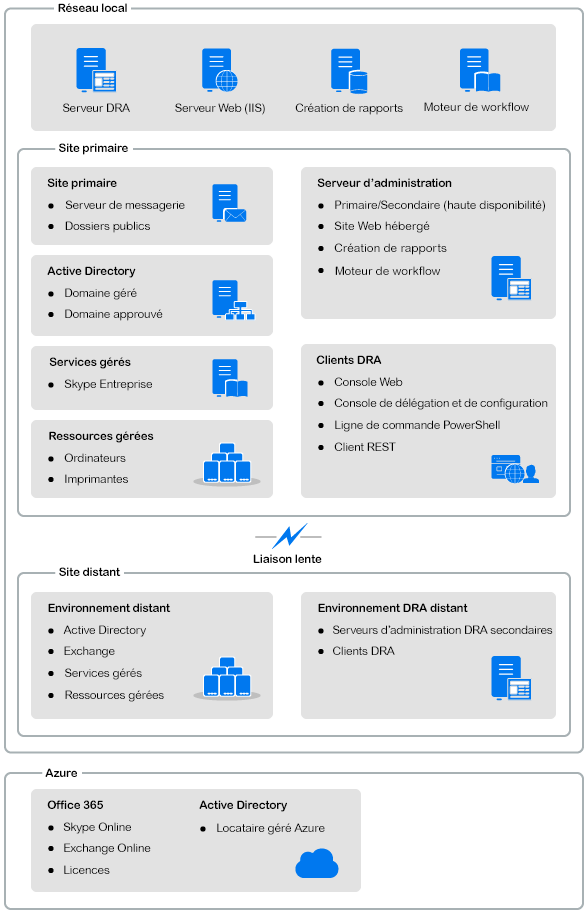
II Installation et mise à niveau du produit
Ce chapitre décrit la configuration matérielle et logicielle requise de même que les exigences de compte pour Directory and Resource Administrator. Il vous guide ensuite tout au long de la procédure d'installation en fournissant une liste de contrôle pour chaque composant de l'installation.
3.0 Planification du déploiement
Lorsque vous planifiez le déploiement de Directory and Resource Administrator, utilisez cette section pour évaluer la compatibilité de votre environnement matériel et logiciel et noter les ports et protocoles requis que vous devrez configurer pour le déploiement.
3.1 Recommandations relatives à la ressource testée
Cette section fournit des informations au sujet du dimensionnement recommandé pour notre ressource de base. Vos résultats peuvent varier en fonction du matériel disponible, de l'environnement spécifique, du type spécifique de données traitées, mais aussi d'autres facteurs. Des configurations matérielles plus puissantes et étendues pourront probablement gérer des charges plus importantes. Pour toute question, veuillez consulter les services NetIQ Consulting.
Exécution dans un environnement avec environ un million d'objets Active Directory :
|
Composant |
UC |
Mémoire |
Stockage |
|---|---|---|---|
|
Serveur d'administration DRA |
8 UC/cœurs 2,0 GHz |
16 Go |
120 Go |
|
Console Web DRA |
2 UC/cœurs 2,0 GHz |
8 Go |
100 Go |
|
DRA Reporting |
4 UC/cœurs 2,0 GHz |
16 Go |
100 Go |
|
Serveur de workflow DRA |
4 UC/cœurs 2,0 GHz |
16 Go |
120 Go |
3.2 Provisioning de ressources d'environnement virtuel
DRA conserve les segments de mémoire importants actifs pendant de longues périodes. Prenez en compte les recommandations suivantes lors du provisioning de ressources pour un environnement virtuel :
-
Allouez l'espace de stockage en tant que « Thick Provisioned » (Provisioning lourd).
-
Définissez la réservation de mémoire sur Reserve All Guest Memory (All Locked) [Réserver toute la mémoire invité (entièrement verrouillée)]
-
Assurez-vous que le fichier de pagination est suffisamment volumineux pour permettre une éventuelle réallocation de la mémoire en ballon sur la couche virtuelle.
3.3 Ports et protocoles requis
Les ports et protocoles pour la communication DRA sont mentionnés dans cette section.
-
Les ports configurables sont indiqués par un astérisque (*).
-
Les ports nécessitant un certificat sont indiqués par deux astérisques (**).
Tableaux des composants :
3.3.1 Serveurs d'administration DRA
|
Protocole et port |
Sens |
Destination |
Utilisation |
|---|---|---|---|
|
TCP 135 |
Bidirectionnel |
Serveurs d'administration DRA |
Mappeur de nœud d'extrémité, exigence de base pour la communication DRA ; permet aux serveurs d'administration de se localiser l'un l'autre dans MMS |
|
TCP 445 |
Bidirectionnel |
Serveurs d'administration DRA |
Réplication du modèle de délégation ; réplication de fichiers lors de la synchronisation MMS (SMB) |
|
Plage de ports TCP dynamique * |
Bidirectionnel |
Contrôleurs de domaine Microsoft Active Directory |
Par défaut, DRA assigne des ports dynamiquement à partir de la plage de ports TCP comprise entre 1 024 et 65 535. Vous pouvez, toutefois, configurer cette plage à l'aide des services de composants. Pour plus d'informations, reportez-vous à l'article Using Distributed COM with Firewalls (Utilisation du modèle COM distribué avec des pare-feu). |
|
TCP 50000 * |
Bidirectionnel |
Serveurs d'administration DRA |
Réplication des attributs et communication serveur DRA-AD LDS (LDAP) |
|
TCP 50001 * |
Bidirectionnel |
Serveurs d'administration DRA |
Réplication des attributs SSL (AD LDS) |
|
TCP/UDP 389 |
Sortant |
Contrôleurs de domaine Microsoft Active Directory |
Gestion des objets Active Directory (LDAP) |
|
Sortant |
Serveur Microsoft Exchange |
Gestion des boîtes aux lettres (LDAP) |
|
|
TCP/UDP 53 |
Sortant |
Contrôleurs de domaine Microsoft Active Directory |
Résolution de noms |
|
TCP/UDP 88 |
Sortant |
Contrôleurs de domaine Microsoft Active Directory |
Permet l'authentification du serveur DRA auprès des contrôleurs de domaine (Kerberos) |
|
TCP 80 |
Sortant |
Serveur Microsoft Exchange |
Requis pour tous les serveurs Exchange locaux, version 2013 et versions ultérieures (HTTP) |
|
Sortant |
Microsoft Office 365 |
Accès PowerShell à distance (HTTP) |
|
|
TCP 443 |
Sortant |
Microsoft Office 365, Change Guardian |
Accès à l'API graphique et intégration à Change Guardian (HTTPS) |
|
TCP 443, 5986, 5985 |
Sortant |
Microsoft PowerShell |
Applets de commande natives PowerShell (HTTPS) et communication à distance PowerShell |
|
TCP 5984 |
Localhost |
Serveurs d'administration DRA |
Accès IIS au service de réplication pour la prise en charge des assignations de groupes temporaires |
|
TCP 8092 * ** |
Sortant |
Serveur de workflow |
État du workflow et déclenchement (HTTPS) |
|
TCP 50101 * |
Entrant |
Client DRA |
Cliquez avec le bouton droit sur le rapport Historique des modifications dans le rapport d'audit de l'interface utilisateur. Peut être configuré lors de l'installation. |
|
TCP 8989 |
Localhost |
Service d'archivage des journaux |
Communication avec l'archivage des journaux (ouverture via le pare-feu non requise) |
|
TCP 50102 |
Bidirectionnel |
Service core DRA |
Service d'archivage des journaux |
|
TCP 50103 |
Localhost |
Service Base de données de cache DRA |
Communication avec le service de cache sur le serveur DRA (ouverture via le pare-feu non requise) |
|
TCP 1433 |
Sortant |
Microsoft SQL Server |
Collecte des données de création de rapports |
|
UDP 1434 |
Sortant |
Microsoft SQL Server |
Le service de navigateur SQL Server utilise ce port pour identifier le port de l'instance nommée. |
|
TCP 8443 |
Bidirectionnel |
Serveur Change Guardian |
Historique des modifications unifiées |
|
TCP 8898 |
Bidirectionnel |
Serveurs d'administration DRA |
Communication du service de réplication DRA entre les serveurs DRA pour les assignations de groupes temporaires |
|
TCP 636 |
Sortant |
Contrôleurs de domaine Microsoft Active Directory |
Gestion des objets Active Directory (LDAP SSL) |
3.3.2 Serveur REST DRA
|
Protocole et port |
Sens |
Destination |
Utilisation |
|---|---|---|---|
|
TCP 8755 * ** |
Entrant |
Serveur IIS, applets de commande PowerShell DRA |
Exécution des activités de workflow basées sur REST DRA (ActivityBroker) |
|
TCP 135 |
Sortant |
Contrôleurs de domaine Microsoft Active Directory |
Découverte automatique à l'aide de SCP (Service Connection Point) |
|
TCP 443 |
Sortant |
Contrôleurs de domaine Microsoft AD |
Découverte automatique à l'aide de SCP (Service Connection Point) |
3.3.3 Console Web (IIS)
|
Protocole et port |
Sens |
Destination |
Utilisation |
|---|---|---|---|
|
TCP 8755 * ** |
Sortant |
Service REST DRA |
Communication entre la console Web DRA et DRA PowerShell |
|
TCP 443 |
Entrant |
Navigateur client |
Ouverture d'un site Web DRA |
|
TCP 443 ** |
Sortant |
Serveur d'authentification avancée |
Authentification avancée |
3.3.4 Console de délégation et d'administration DRA
|
Protocole et port |
Sens |
Destination |
Utilisation |
|---|---|---|---|
|
TCP 135 |
Sortant |
Contrôleurs de domaine Microsoft Active Directory |
Détection automatique à l'aide de SCP |
|
Plage de ports TCP dynamique * |
Sortant |
Serveurs d'administration DRA |
Activités de workflow de l'adaptateur DRA. Par défaut, DCOM assigne dynamiquement des ports à partir de la plage de ports TCP 1 024 à 65 535. Vous pouvez, toutefois, configurer cette plage à l'aide des services de composants. Pour plus d'informations, reportez-vous à l'article Using Distributed COM with Firewalls (DCOM) (Utilisation du modèle COM distribué avec des pare-feu (DCOM)) |
|
TCP 50102 |
Sortant |
Service core DRA |
Génération du rapport de l'historique des modifications |
3.3.5 Serveur de workflow
|
Protocole et port |
Sens |
Destination |
Utilisation |
|---|---|---|---|
|
TCP 8755 |
Sortant |
Serveurs d'administration DRA |
Exécution des activités de workflow basées sur REST DRA (ActivityBroker) |
|
Plage de ports TCP dynamique * |
Sortant |
Serveurs d'administration DRA |
Activités de workflow de l'adaptateur DRA. Par défaut, DCOM assigne dynamiquement des ports à partir de la plage de ports TCP 1 024 à 65 535. Vous pouvez, toutefois, configurer cette plage à l'aide des services de composants. Pour plus d'informations, reportez-vous à l'article Using Distributed COM with Firewalls (DCOM) (Utilisation du modèle COM distribué avec des pare-feu (DCOM)) |
|
TCP 1433 |
Sortant |
Microsoft SQL Server |
Stockage des données de workflow |
|
TCP 8091 |
Entrant |
Console des opérations et console de configuration |
API de workflow BSL (TCP) |
|
TCP 8092 ** |
Entrant |
Serveurs d'administration DRA |
API de workflow BSL (HTTP) et (HTTPS) |
|
TCP 2219 |
Localhost |
Fournisseur d'espace de noms |
Utilisé par le fournisseur d'espaces de noms pour exécuter des adaptateurs |
|
TCP 9900 |
Localhost |
Correlation Engine |
Utilisé par l'instance Correlation Engine pour communiquer avec le moteur d'automatisation du workflow et le fournisseur d'espaces de noms |
|
TCP 10117 |
Localhost |
Fournisseur d'espace de noms de gestion des ressources |
Utilisé par le fournisseur d'espace de noms de gestion des ressources |
3.4 Plates-formes prises en charge
Pour obtenir les informations les plus récentes sur les plates-formes logicielles prises en charge, reportez-vous à la page du produit Directory and Resource Administrator.
|
Système géré |
Conditions préalables |
|---|---|
|
Azure Active Directory |
Pour activer l'administration d'Azure, vous devez installer les modules PowerShell suivants :
PowerShell 5.1 ou le dernier module est requis pour installer les nouveaux modules PowerShell pour Azure. |
|
Active Directory |
|
|
Microsoft Exchange |
|
|
Microsoft Office 365 |
|
|
Skype Entreprise |
|
|
Historique des modifications |
|
|
Bases de données |
|
|
Navigateurs Web |
|
|
Workflow Automation |
|
3.5 Configuration requise pour la console Web et le serveur d'administration DRA
Les composants DRA nécessitent les logiciels et comptes suivants :
3.5.1 Configuration logicielle requise
|
Composant |
Conditions préalables |
|---|---|
|
Cible d'installation Système d'exploitation |
Système d'exploitation du serveur d'administration de NetIQ :
Interfaces DRA :
|
|
Programme d'installation |
|
|
Serveur d'administration |
Directory and Resource Administrator :
REMARQUE :le service et le point d'extrémité REST DRA sont installés avec le serveur d'administration. Microsoft Office 365/Exchange Online Administration :
Pour plus d'informations, reportez-vous à la section Plates-formes prises en charge. |
|
Interface utilisateur |
Interfaces DRA :
|
|
Extensions PowerShell |
|
|
Console Web DRA |
Serveur Web :
Composants du serveur Web (IIS) :
|
3.5.2 Domaine du serveur
|
Composant |
Systèmes d'exploitation |
|---|---|
|
Serveur DRA |
|
3.5.3 Configuration requise pour les comptes
|
Compte |
Description |
Autorisations |
|---|---|---|
|
Groupe AD LDS |
Le compte de service DRA doit être ajouté à ce groupe pour l'accès à AD LDS. |
|
|
Compte de service DRA |
Autorisations requises pour exécuter le service d'administration NetIQ |
REMARQUE :
|
|
Administrateur DRA |
Compte utilisateur ou groupe provisionné pour le rôle intégré d'administrateur DRA |
|
|
Comptes d'assistant administrateur DRA |
Comptes qui recevront des pouvoirs par le biais de DRA |
|
3.5.4 Comptes d'accès DRA à privilège minimal
Vous trouverez ci-dessous les autorisations et privilèges requis pour les comptes spécifiés et les commandes de configuration à exécuter.
Compte d'accès au domaine : À l'aide de la fonction Modification ADSI, attribuez au compte d'accès au domaine les autorisations Active Directory suivantes au niveau de domaine supérieur pour les types d'objets descendants suivants :
-
Contrôle TOTAL sur les objets builtInDomain
-
Contrôle TOTAL sur les objets Ordinateur
-
Contrôle TOTAL sur les objets Point de connexion
-
Contrôle TOTAL sur les objets Contact
-
Contrôle TOTAL sur les objets Conteneur
-
Contrôle TOTAL sur les objets Groupe
-
Contrôle TOTAL sur les objets InetOrgPerson
-
Contrôle TOTAL sur les objets MsExchDynamicDistributionList
-
Contrôle TOTAL sur les objets MsExchSystemObjectsContainer
-
Contrôle TOTAL sur les objets msDS-GroupManagedServiceAccount
-
Contrôle TOTAL sur les objets Unité organisationnelle
-
Contrôle TOTAL sur les objets Imprimante
-
Contrôle TOTAL sur les objets publicFolder
-
Contrôle total sur les objets Dossier partagé
-
Contrôle TOTAL sur les objets Utilisateur
REMARQUE :si le schéma Active Directory du domaine géré n'est pas étendu pour Exchange Online, les objets suivants ne sont pas répertoriés :
-
Objets MsExchDynamicDistributionList
-
Objets MsExchSystemObjectsContainer
-
Objets publicFolder
Attribuez au compte d'accès au domaine les autorisations Active Directory suivantes au niveau de domaine supérieur pour cet objet et tous les objets descendants :
-
Autoriser la création d'objets Ordinateur
-
Autoriser la création d'objets Contact
-
Autoriser la création d'objets Conteneur
-
Autoriser la création d'objets Groupe
-
Autoriser la création d'objets MsExchDynamicDistributionList
-
Autoriser la création d'objets msDS-GroupManagedServiceAccount
-
Autoriser la création d'objets Unité organisationnelle
-
Autoriser la création d'objets publicFolders
-
Autoriser la création d'objets Dossier partagé
-
Autoriser la création d'objets Utilisateur
-
Autoriser la création d'objets Imprimante
-
Autoriser la suppression d'objets Ordinateur
-
Autoriser la suppression d'objets Contact
-
Autoriser la suppression d'objets Conteneur
-
Autoriser la suppression d'objets Groupe
-
Autoriser la suppression d'objets InetOrgPerson
-
Autoriser la suppression d'objets MsExchDynamicDistributionList
-
Autoriser la suppression d'objets msDS-GroupManagedServiceAccount
-
Autoriser la suppression d'objets Unité organisationnelle
-
Autoriser la suppression d'objets publicFolders
-
Autoriser la suppression d'objets Dossier partagé
-
Autoriser la suppression d'objets Utilisateur
-
Autoriser la suppression d'objets Imprimante
REMARQUE :
-
Par défaut, certains objets Conteneur intégrés dans Active Directory n'héritent pas des autorisations du niveau supérieur du domaine. C'est pourquoi il est nécessaire d'activer l'héritage ou de définir des autorisations explicites pour ces objets.
-
Si vous utilisez le compte à privilège minimal comme compte d'accès, veillez à ce que l'autorisation « Réinitialiser le mot de passe » lui soit assignée dans Active Directory pour que la réinitialisation de mot de passe réussisse dans DRA.
Compte d'accès Exchange : pour gérer les objets Microsoft Exchange locaux, assignez le rôle Organizational Management (Gestion de l'organisation) au compte d'accès Exchange et le compte d'accès Exchange au groupe Account Operators (Opérateurs de compte).
Compte d'accès à Skype : assurez-vous que ce compte est employé par un utilisateur Skype et qu'il est membre d'au moins un des éléments suivants :
-
Rôle CSAdministrator
-
Rôles CSUserAdministrator et CSArchiving
Compte d'accès aux dossiers publics : assignez les autorisations Active Directory suivantes au compte d'accès aux dossiers publics :
-
Gestion des dossiers publics
-
Dossiers publics de messagerie
Locataire Azure : l'authentification de base requiert des autorisations Azure Active Directory sur le compte d'accès au locataire Azure et sur l'application Azure. L'authentification par certificat nécessite des autorisations Azure Active Directory sur l'application Azure. Par défaut, DRA crée automatiquement un certificat auto-signé requis pour l'authentification.
Application Azure : l'application Azure requiert les rôles et autorisations suivants :
- Rôles :
-
-
Administrateur d'utilisateurs
-
Administrateur Exchange
-
- Autorisations :
-
-
Accéder en lecture et en écriture aux profils complets de tous les utilisateurs
-
Accéder en lecture et en écriture à tous les groupes
-
Accéder en lecture aux données d'annuaire
-
Gérer Exchange Online en tant qu'application pour accéder aux ressources Exchange Online
-
Accéder en lecture et en écriture à toutes les applications
-
Administrateur de destinataires Exchange
-
Compte d'accès au locataire Azure : le compte d'accès au locataire Azure requiert les autorisations suivantes :
-
Groupes de distribution
-
Destinataires du courrier
-
Création du destinataire de courrier
-
Création et adhésion au groupe de sécurité
-
(Facultatif) Administrateur Skype Entreprise
Si vous souhaitez gérer Skype Entreprise Online, assignez à l'administrateur Skype Entreprise l'autorisation au compte d'accès au locataire Azure.
-
Administrateur d'utilisateurs
-
Administrateur d'authentification privilégié
Autorisations du compte de service d'administration NetIQ :
-
Administrateurs locaux
-
Accordez au compte de remplacement à privilège minimal une « autorisation complète » sur les dossiers de partage ou les dossiers DFS pour lesquels les répertoires privés sont provisionnés.
-
Gestion des ressources : pour gérer les ressources publiées dans un domaine Active Directory géré, le compte d'accès au domaine doit disposer d'autorisations d'administration locale sur ces ressources.
Opérations postérieures à l'installation de DRA : vous devez exécuter les commandes suivantes avant de gérer les domaines requis :
-
Pour déléguer l'autorisation sur le « conteneur d'objets supprimés » à partir du dossier d'installation DRA (remarque : la commande doit être exécutée par un administrateur de domaine) :
DraDelObjsUtil.exe /domain:<nom_domaine_NetBIOS> /delegate:<nom_compte>
-
Pour déléguer l'autorisation sur l'« unité organisationnelle NetIQRecycleBin » à partir du dossier d'installation DRA :
DraRecycleBinUtil.exe /domain:<nom_domaine_NetBIOS> /delegate:<nom_compte>
Accès à distance à SAM : assignez des contrôleurs de domaine ou des serveurs membres gérés par DRA pour activer les comptes répertoriés dans le paramètre d'objet de stratégie de groupe (GPO) ci-dessous afin qu'ils puissent effectuer des requêtes à distance auprès de la base de données du Gestionnaire de comptes de sécurité (SAM). La configuration doit inclure le compte de service DRA.
Network access: Restrict clients allowed to make remote calls to SAM (Accès réseau : restreindre les clients autorisés à effectuer des appels distants vers SAM)
Pour accéder à ce paramètre, procédez comme suit :
-
Ouvrez la console de gestion des stratégies de groupe sur le contrôleur de domaine.
-
Dans l'arborescence, développez Domains (Domaines) > [contrôleur_domaine] > Group Policy Objects (Objets de stratégie de groupe).
-
Cliquez avec le bouton droit sur Default Domain Controllers Policy (Stratégie Contrôleurs de domaine par défaut), puis sélectionnez Edit (Modifier) pour ouvrir l'éditeur d'objets de stratégie de groupe pour cette stratégie.
-
Dans l'arborescence de l'éditeur d'objets de stratégie de groupe, développez Computer Configuration (Configuration ordinateur) > Policies (Stratégies) > Windows Settings (Paramètres Windows) > Security Settings (Paramètres de sécurité) > Local Policies (Stratégies locales).
-
Double-cliquez sur Network access: Restrict clients allowed to make remote calls to SAM (Accès réseau : restreindre les clients autorisés à effectuer des appels distants vers SAM) dans le volet des stratégies, puis sélectionnez Define this policy setting (Définir ce paramètre de stratégie).
-
Cliquez sur Edit Security (Modifier la sécurité), puis activez l'option Allow (Autoriser) pour l'autorisation Remote Access (Accès à distance). Ajoutez le compte de service DRA s'il n'est pas déjà inclus en tant qu'utilisateur ou que membre du groupe d'administrateurs.
-
Appliquez les modifications apportées. Le descripteur de sécurité O:BAG:BAD:(A;;RC;;;BA) est alors ajouté aux paramètres de stratégie.
Pour plus d'informations, reportez-vous à l'article 7023292 de la base de connaissances.
3.6 Configuration requise pour la création de rapports
La configuration requise pour DRA Reporting est la suivante :
3.6.1 Configuration logicielle requise
|
Composant |
Conditions préalables |
|---|---|
|
Cible d'installation |
Système d'exploitation :
|
|
NetIQ Reporting Center (v3.3) |
Base de données :
Serveur Web :
Microsoft .NET Framework 3.5:
REMARQUE :lorsque vous installez NetIQ Reporting Center (NRC) sur un ordinateur SQL Server, vous devrez peut-être installer .NET Framework 3.5 manuellement avant d'installer NRC. Protocole de sécurité des communications :
|
|
DRA Reporting |
Base de données :
|
3.7 Exigences de licence
Votre licence détermine les produits et les fonctions que vous pouvez utiliser. DRA exige qu'une clé de licence soit installée avec le serveur d'administration.
Après avoir installé le serveur d'administration, vous pouvez installer la licence achetée à l'aide de l'utilitaire de contrôle de l'état de santé. Le paquetage d'installation contient également une clé de licence d'évaluation (TrialLicense.lic) qui vous permet de gérer un nombre illimité de comptes utilisateur et de boîtes aux lettres pendant 30 jours. Pour plus d'informations sur les licences DRA, reportez-vous à la section Installation ou mise à niveau de licences.
Reportez-vous au contrat de licence utilisateur final (CLUF) pour plus d'informations concernant la définition de la licence et les restrictions qui y sont associées.
4.0 Installation du produit
Ce chapitre vous guide tout au long de l'installation de Directory and Resource Administrator. Pour plus d'informations sur la planification de votre installation ou de la mise à niveau, reportez-vous à la section Planification du déploiement.
4.1 Installation du serveur d'administration DRA
Vous pouvez installer le serveur d'administration DRA en tant que nœud primaire ou secondaire dans votre environnement. La configuration requise pour les serveurs d'administration primaire et secondaires est identique, sachant toutefois que chaque déploiement DRA doit inclure un serveur d'administration primaire.
Le paquetage du serveur DRA contient les fonctionnalités suivantes :
-
Serveur d'administration : stocke les données de configuration (environnement, accès délégué et stratégie), exécute les tâches de l'opérateur et d'automatisation, et audite l'activité du système. Il comprend les fonctionnalités suivantes :
-
Kit de ressources d'archivage des journaux : permet d'afficher les informations d'audit.
-
SDK DRA : fournit les exemples de scripts ADSI et vous aide à créer vos propres scripts.
-
Assignations de groupes temporaires : fournit les composants permettant d'activer la synchronisation des assignations de groupes temporaires.
-
-
Interfaces utilisateur : interface du client Web principalement utilisée par les assistants administrateur, mais qui inclut également des options de personnalisation.
-
Fournisseur ADSI : permet de créer vos propres scripts de stratégie.
-
Interface de ligne de commande : permet d'effectuer des opérations DRA.
-
Délégation et configuration : permet aux administrateurs système d'accéder aux fonctions de configuration et d'administration de DRA. Permet également de spécifier et d'assigner de façon granulaire l'accès aux ressources et tâches gérées aux assistants administrateur.
-
Extensions PowerShell : fournit un module PowerShell qui permet aux clients non-DRA de demander des opérations DRA à l'aide des applets de commande PowerShell.
-
Console Web : interface du client Web principalement utilisée par les assistants administrateur, mais qui inclut également des options de personnalisation.
-
Pour plus d'informations sur l'installation de consoles et de clients de ligne de commande DRA spécifiques, reportez-vous à la section Installation de clients DRA.
4.1.1 Liste de contrôle pour une installation interactive :
|
Étape |
Détails |
|---|---|
|
Connexion au serveur cible |
Connectez-vous au serveur Microsoft Windows cible pour effectuer l'installation à l'aide d'un compte disposant de privilèges d'administration locaux. |
|
Copie et exécution du kit d'installation d'administration |
Exécutez le kit d'installation DRA (NetIQAdminInstallationKit.msi) pour extraire le support d'installation DRA dans le système de fichiers local. REMARQUE :le kit d'installation installe .NET Framework sur le serveur cible, le cas échéant. |
|
Installation de DRA |
Cliquez sur Install DRA (Installer DRA) et sur Next (Suivant) pour afficher les options d'installation. REMARQUE :pour exécuter l'installation ultérieurement, accédez à l'emplacement auquel le support d'installation a été extrait (View Installation Kit [Afficher le kit d'installation]), puis exécutez Setup.exe. |
|
Installation par défaut |
Choisissez les composants à installer et acceptez l'emplacement d'installation par défaut C:\Program Files (x86)\NetIQ\DRA ou spécifiez un autre emplacement d'installation. Options des composants : Serveur d'administration
Interfaces utilisateur
|
|
Vérification des conditions préalables |
La boîte de dialogue Prerequisites List (Liste de conditions préalables) affiche la liste des logiciels requis en fonction des composants sélectionnés pour l'installation. Le programme d'installation vous guide pour remplir les conditions préalables éventuellement manquantes requises pour que l'installation se déroule correctement. |
|
Acceptation du contrat de licence CLUF |
Acceptez les termes du contrat de licence utilisateur final. |
|
Spécification de l'emplacement des journaux |
Indiquez l'emplacement auquel DRA doit stocker tous les fichiers journaux. REMARQUE :les journaux de la console de délégation et de configuration et les journaux ADSI sont stockés dans le dossier du profil utilisateur. |
|
Sélection du mode de fonctionnement du serveur |
Sélectionnez Primary Administration Server (Serveur d'administration primaire) pour installer le premier serveur d'administration DRA dans un MMS (il n'y aura qu'un seul serveur primaire par déploiement) ou Secondary Administration Server (Serveur d'administration secondaire) pour joindre un nouveau serveur d'administration DRA à un MMS existant. Pour plus d'informations sur le MMS, reportez-vous à la section |
|
Indication des comptes d'installation et des informations d'identification |
Pour plus d'informations, reportez-vous à la section Configuration requise pour la console Web et le serveur d'administration DRA. |
|
Configuration des autorisations DCOM |
Activez DRA afin de configurer l'accès « DCOM » pour les utilisateurs authentifiés. |
|
Configuration des ports |
Pour plus d'informations sur les ports par défaut, reportez-vous à la section Ports et protocoles requis. |
|
Indication de l'emplacement de stockage |
Indiquez l'emplacement du fichier local à utiliser par DRA pour stocker les données d'audit et de cache. |
|
Indication de l'emplacement de la base de données de réplication DRA |
REMARQUE :le champ IIS Replication Web Site SSL Certificate (Certificat SSL du site Web de réplication IIS) répertorie les certificats de la liste WebHosting et de la liste personnelle. |
|
Spécification du certificat SSL du service REST |
Sélectionnez le certificat SSL à utiliser pour le service REST et indiquez le port de service REST. REMARQUE :le champ REST Service SSL Certificate (Certificat SSL du service REST) répertorie les certificats de la liste WebHosting et de la liste personnelle. |
|
Spécification du certificat SSL de la console Web |
Indiquez le certificat SSL que vous utiliserez pour la connexion HTTPS. |
|
Vérification de la configuration de l'installation |
Vous pouvez vérifier la configuration sur la page de résumé de l'installation avant de cliquer sur Installer pour procéder à l'installation. |
|
Vérification de post-installation |
Une fois l'installation effectuée, le vérificateur de l'état de santé s'exécute pour vérifier l'installation et mettre à jour la licence du produit. Pour plus d'informations, reportez-vous à la section « Utilitaire de contrôle de l'état de santé » du Guide de l'administrateur de DRA. |
4.2 Installation de clients DRA
Vous pouvez installer des consoles et des clients de ligne de commande DRA spécifiques en exécutant le fichier DRAInstaller.msi avec le paquetage .mst correspondant sur la cible d'installation :
|
NetIQDRACLI.mst |
Installe l'interface de ligne de commande |
|
NetIQDRAADSI.mst |
Installe le fournisseur DRA ADSI |
|
NetIQDRAClients.mst |
Installe toutes les interfaces utilisateur DRA |
Pour déployer des clients DRA spécifiques sur plusieurs ordinateurs de votre entreprise, configurez un objet Stratégie de groupe pour installer le paquetage .MST spécifique.
-
Lancez Utilisateurs et ordinateurs Active Directory et créez un objet Stratégie de groupe.
-
Ajoutez le paquetage DRAInstaller.msi à cet objet Stratégie de groupe.
-
Vérifiez que cet objet Stratégie de groupe comporte une des propriétés suivantes :
-
Chaque compte utilisateur du groupe dispose d'autorisations Utilisateur avec pouvoir pour l'ordinateur approprié.
-
Activez le paramètre de stratégie Toujours installer avec des droits élevés.
-
-
Ajoutez le fichier .mst de l'interface utilisateur à cet objet Stratégie de groupe.
-
Distribuez votre stratégie de groupe.
REMARQUE :pour plus d'informations sur la stratégie de groupe, reportez-vous à l'aide de Microsoft Windows. Pour tester et déployer facilement et en toute sécurité les stratégies de groupe dans votre entreprise, utilisez l'administrateur de stratégie de groupe.
4.3 Installation de Workflow Automation et configuration des paramètres
Pour gérer les requêtes d'automatisation du workflow (Workflow Automation) dans DRA, vous devez effectuer les opérations suivantes :
-
Installer et configurer Workflow Automation et l'adaptateur DRA.
Pour plus d'informations, reportez-vous aux documents Workflow Automation Administrator Guide (Guide de l'administrateur de Workflow Automation) et Workflow Automation Adapter Reference for DRA (Référence de l'adaptateur Workflow Automation pour DRA).
-
Configurer l'intégration de Workflow Automation à DRA.
Pour plus d'informations, reportez-vous à la section
Configuration du serveur d'automatisation du workflow
dans le Guide de l'administrateur de DRA. -
Déléguer les pouvoirs d'automatisation du workflow dans DRA.
Pour plus d'informations, reportez-vous à la section
Délégation des pouvoirs de configuration du serveur d'automatisation du workflow
dans le Guide de l'administrateur de DRA.
Les documents mentionnés ci-dessus sont disponibles sur le site de documentation relative à DRA.
4.4 Installation de DRA Reporting
DRA Reporting nécessite l'installation du fichier DRAReportingSetup.exe à partir du kit d'installation de NetIQ DRA.
|
Étapes |
Détails |
|---|---|
|
Connexion au serveur cible |
Connectez-vous au serveur Microsoft Windows cible pour effectuer l'installation à l'aide d'un compte disposant de privilèges d'administration locaux. Veillez à que ce compte possède des privilèges d'administrateur local et de domaine, mais aussi des privilèges d'administrateur système sur le serveur SQL. |
|
Copie et exécution du kit d'installation d'administration NetIQ |
Copiez le kit d'installation DRA NetIQAdminINstallationKit.msi sur le serveur cible et exécutez-le en double-cliquant sur le fichier ou en l'appelant à partir de la ligne de commande. Le kit d'installation extrait le support d'installation DRA dans le système de fichiers local vers un emplacement personnalisable. De plus, le kit d'installation installe .NET Framework sur le serveur cible si nécessaire pour remplir la condition préalable du programme d'installation du produit DRA. |
|
Exécution de l'installation de DRA Reporting |
Accédez à l'emplacement auquel le support d'installation a été extrait et exécutez le fichier DRAReportingSetup.exe pour installer le composant de gestion permettant l'intégration de DRA Reporting. |
|
Vérification des conditions préalables et installation |
La boîte de dialogue Prerequisites (Conditions préalables) affiche la liste des logiciels requis en fonction des composants sélectionnés pour l'installation. Le programme d'installation vous guide pour remplir les conditions préalables requises éventuellement manquantes pour que l'installation se déroule correctement. Pour plus d'informations sur NetIQ Reporting Center, reportez-vous au manuel NetIQ Reporting Center Reporting Guide (Guide de la création de rapports de NetIQ Reporting Center) sur le site Web de documentation. |
|
Acceptation du contrat de licence CLUF |
Acceptez les termes du contrat de licence utilisateur final pour terminer l'exécution de l'installation. |
5.0 Mise à jour de produit
Ce chapitre présente une procédure qui vous aide à mettre à niveau ou à migrer un environnement distribué par phases contrôlées.
Ce chapitre suppose que votre environnement contienne plusieurs serveurs d'administration, certains serveurs étant situés sur des sites distants. Cette configuration est appelée ensemble multi-maître (MMS, Multi-Master Set). Un MMS comprend un serveur d'administration primaire et un ou plusieurs serveurs d'administration secondaires associés. Pour plus d'informations sur le fonctionnement d'un MMS, reportez-vous à la section Configuration du MMS
du Guide de l'administrateur de DRA.
5.1 Planification d'une mise à niveau DRA
Exécutez le kit NetIQAdminInstallationKit.msi pour extraire le support d'installation de DRA, puis installez et exécutez l'utilitaire de contrôle de l'état de santé.
Assurez-vous de planifier votre déploiement de DRA avant d'entamer la procédure de mise à niveau. Lorsque vous planifiez votre déploiement, tenez compte des instructions suivantes :
-
Testez la procédure de mise à niveau dans votre environnement de test avant de déployer la mise à niveau dans votre environnement de production. Les tests vous permettent d'identifier et de résoudre les problèmes inattendus sans entraver les tâches quotidiennes des responsables administratifs.
-
Reportez-vous à Ports et protocoles requis.
-
Déterminez le nombre d'assistants administrateur qui s'appuient sur chaque MMS. Si la plupart de vos assistants administrateur s'appuient sur des serveurs ou des ensembles de serveurs spécifiques, commencez par mettre à niveau ces serveurs durant les heures creuses.
-
Déterminez les assistants administrateur qui ont besoin de la console de délégation et de configuration. Vous pouvez obtenir cette information de l'une des façons suivantes :
-
Passez en revue les assistants administrateur associés aux groupes d'assistants administrateur intégrés.
-
Passez en revue les assistants administrateur associés à la technologie ActiveViews intégrée.
-
Utilisez Directory and Resource Administrator Reporting pour générer des rapports sur le modèle de sécurité, tels les rapports ActiveView Assistant Admin Details (Détails des assistants administrateur ActiveView) et Assistant Admin Groups (Groupes d'assistants administrateur).
Informez ces assistants administrateur de vos plans de mise à niveau des interfaces utilisateur.
-
-
Déterminez les assistants administrateur qui doivent se connecter au serveur d'administration primaire. Ces assistants administrateur doivent mettre à niveau leurs ordinateurs client une fois que vous avez mis à niveau le serveur d'administration primaire.
Informez ces assistants administrateur de vos plans de mise à niveau des serveurs d'administration et des interfaces utilisateur.
-
Déterminez si vous devez implémenter des modifications de délégation, de configuration ou de stratégie avant de commencer la procédure de mise à niveau. Selon votre environnement, cette décision peut être prise au cas par cas.
-
Coordonnez la mise à niveau de vos ordinateurs client et de vos serveurs d'administration pour assurer un temps hors service minimal. Sachez que DRA ne prend pas en charge l'exécution des versions antérieures de DRA avec la version actuelle de DRA sur le même serveur d'administration ou ordinateur client.
5.2 Tâches préalables à la mise à niveau
Avant d'installer les mises à niveau, effectuez au préalable les étapes suivantes pour préparer chaque ensemble de serveurs à la mise à niveau.
|
Étapes |
Détails |
|---|---|
|
Sauvegarde de l'instance AD LDS |
Ouvrez l'utilitaire de contrôle de l'état de santé et procédez à la vérification de la sauvegarde de l'instance AD LDS pour créer une sauvegarde de votre instance AD LDS actuelle. |
|
Création d'un plan de déploiement |
Créez un plan de déploiement pour la mise à niveau des serveurs d'administration et des interfaces utilisateur (ordinateurs client des assistants administrateur). Pour plus d'informations, reportez-vous à la section Planification d'une mise à niveau DRA. |
|
Allocation d'un serveur secondaire pour l'exécution d'une version antérieure de DRA |
Facultatif : allouez un serveur d'administration secondaire à l'exécution d'une version antérieure de DRA lors de la mise à niveau d'un site. |
|
Introduction des modifications nécessaires pour ce MMS |
Apportez les modifications nécessaires aux paramètres de délégation, de configuration ou de stratégie pour ce MMS. Utilisez le serveur d'administration primaire pour modifier ces paramètres. |
|
Synchronisation des MMS |
Synchronisez les ensembles de serveurs afin que chaque serveur d'administration contienne les derniers paramètres de configuration et de sécurité. |
|
Sauvegarde du registre du serveur primaire |
Sauvegardez le registre à partir du serveur d'administration primaire. La sauvegarde de vos anciens paramètres de registre permet de récupérer facilement votre configuration précédente et ses paramètres de sécurité. |
|
Conversion du compte gMSA en compte utilisateur DRA |
Facultatif : si vous utilisez un compte de service administré de groupe (gMSA) pour le compte de service DRA, convertissez le compte gMSA en compte utilisateur DRA avant de procéder à la mise à niveau. Après la mise à niveau, vous devrez reconvertir le compte en compte gMSA. |
REMARQUE :si vous devez restaurer l'instance AD LDS, procédez comme suit :
-
Arrêtez l'instance AD LDS en cours dans Gestion de l'ordinateur > Services. L'intitulé sera différent : NetIQDRASecureStoragexxxxx.
-
Remplacez le fichier adamnts.dit actuel par le fichier adamnts.dit de sauvegarde comme indiqué ci-dessous :
-
Emplacement du fichier actuel : %ProgramData%/NetIQ/DRA/<NomInstanceDRA>/data/
-
Emplacement du fichier de sauvegarde : %ProgramData%/NetIQ/ADLDS/
-
-
Redémarrez l'instance AD LDS.
Rubriques relatives aux tâches préalables à la mise à niveau :
5.2.1 Allocation d'un serveur d'administration local pour l'exécution d'une version antérieure de DRA
L'allocation d'un ou plusieurs serveurs d'administration secondaires pour exécuter localement une version antérieure de DRA sur un site pendant la mise à niveau peut aider à réduire le temps hors service et les connexions coûteuses vers des sites distants. Cette étape est facultative et permet aux assistants administrateur d'utiliser une version antérieure de DRA tout au long de la procédure de mise à niveau, jusqu'à ce que vous soyez certain que votre déploiement est terminé.
Envisagez cette option si vous êtes concerné par une ou plusieurs des exigences de mise à niveau suivantes :
-
Vous souhaitez un minimum de temps hors service, voire aucun.
-
Vous devez prendre en charge un grand nombre d'assistants administrateur sans pouvoir mettre immédiatement à niveau tous les ordinateurs client.
-
Vous voulez continuer à prendre en charge l'accès à une version antérieure de DRA après la mise à niveau du serveur d'administration primaire.
-
Votre environnement inclut un MMS qui s'étend sur plusieurs sites.
Vous pouvez installer un nouveau serveur d'administration secondaire ou désigner un serveur secondaire existant exécutant une version antérieure de DRA. Si vous avez l'intention de mettre à niveau ce serveur, il doit être le dernier serveur que vous mettez à niveau. Dans le cas contraire, désinstallez complètement DRA de ce serveur lorsque vous avez terminé votre mise à niveau.
Configuration d'un nouveau serveur secondaire
L'installation d'un nouveau serveur d'administration secondaire sur un site local peut vous aider à éviter les connexions coûteuses à des sites distants et garantit que vos assistants administrateur peuvent continuer à utiliser une version antérieure de DRA sans interruption. Si votre environnement comporte un MMS qui s'étend sur plusieurs sites, vous devriez envisager cette option. Par exemple, si votre MMS se compose d'un serveur d'administration primaire sur votre site de Paris et d'un serveur d'administration secondaire sur votre site de Tokyo, envisagez d'installer un serveur secondaire sur le site de Paris et de l'ajouter au MMS correspondant. Ce serveur supplémentaire permet aux assistants administrateur du site de Paris d'utiliser une version antérieure de DRA jusqu'à ce que la mise à niveau soit terminée.
Utilisation d'un serveur secondaire existant
Vous pouvez utiliser un serveur d'administration secondaire existant en tant que serveur dédié pour une version antérieure de DRA. Si vous ne prévoyez pas de mettre à niveau un serveur d'administration secondaire sur un site donné, vous devez envisager cette option. Si vous ne pouvez pas dédier un serveur secondaire existant, envisagez d'installer un nouveau serveur d'administration pour ce faire. L'allocation d'un ou plusieurs serveurs secondaires pour l'exécution d'une version antérieure de DRA permet à vos assistants administrateur de continuer à utiliser une version antérieure de DRA sans interruption jusqu'à la fin de la mise à niveau. Le recours à cette option est idéal dans les environnements étendus qui utilisent un modèle d'administration centralisée.
5.2.2 Synchronisation de votre ensemble de serveurs utilisant une version antérieure de DRA
Avant de sauvegarder le registre de la version antérieure de DRA ou d'entamer la procédure de mise à niveau, assurez-vous de synchroniser les ensembles de serveurs afin que chaque serveur d'administration contienne les derniers paramètres de configuration et de sécurité.
REMARQUE :vérifiez que vous avez apporté toutes les modifications nécessaires aux paramètres de délégation, de configuration ou de stratégie de ce MMS. Utilisez le serveur d'administration primaire pour modifier ces paramètres. Une fois le serveur d'administration primaire mis à niveau, vous ne pouvez pas synchroniser les paramètres de délégation, de configuration ou de stratégie avec les serveurs d'administration exécutant des versions antérieures de DRA.
Pour synchroniser votre ensemble de serveurs existant :
-
Connectez-vous au serveur d'administration primaire en tant qu'administrateur intégré.
-
Ouvrez la console de délégation et de configuration, puis développez Configuration Management (Gestion de la configuration).
-
Cliquez sur Serveurs d'administration.
-
Dans le volet de droite, sélectionnez le serveur d'administration primaire approprié pour cet ensemble de serveurs.
-
Cliquez sur Propriétés.
-
Sous l'onglet Planification de la synchronisation, cliquez sur Rafraîchir maintenant.
-
Vérifiez la réussite de la synchronisation et la disponibilité de tous les serveurs d'administration secondaires.
5.2.3 Sauvegarde du registre du serveur d'administration
La sauvegarde du registre du serveur d'administration garantit que vous pouvez revenir à vos configurations précédentes. Par exemple, si vous devez désinstaller complètement la version actuelle de DRA et utiliser la version précédente, le fait de disposer d'une sauvegarde de vos paramètres de registre précédents vous permet de récupérer facilement vos paramètres de configuration et de sécurité.
Cependant, soyez prudent lorsque vous modifiez votre registre. En cas d'erreur dans votre registre, le serveur d'administration peut ne pas fonctionner comme prévu. Si une erreur se produit pendant la procédure de mise à niveau, vous pouvez utiliser la sauvegarde de vos paramètres de registre pour le restaurer. Pour plus d'informations, reportez-vous à l'aide de l'Éditeur du Registre.
IMPORTANT :la version du serveur DRA, le nom du système d'exploitation Windows de même que la configuration du domaine géré doivent être parfaitement identiques lors de la restauration du registre.
IMPORTANT :avant la mise à niveau, sauvegardez le système d'exploitation Windows de la machine qui héberge DRA ou créez une image instantanée de la machine virtuelle.
Pour sauvegarder le registre du serveur d'administration :
-
Exécutez regedit.exe.
-
Cliquez avec le bouton droit sur le nœud HKEY_LOCAL_MACHINE\SOFTWARE\Wow6432Node\Mission Critical Software\OnePoint, et sélectionnez Exporter.
-
Indiquez le nom et l'emplacement du fichier dans lequel enregistrer la clé de registre, puis cliquez sur Enregistrer.
5.3 Mise à niveau du serveur d'administration DRA
La liste de contrôle suivante vous guide tout au long de la procédure de mise à niveau. Réeffectuez cette procédure pour mettre à niveau chaque ensemble de serveurs de votre environnement. Si vous ne l'avez pas encore fait, employez l'utilitaire de contrôle de l'état de santé pour créer une sauvegarde de votre instance AD LDS actuelle.
AVERTISSEMENT :ne mettez pas à niveau vos serveurs d'administration secondaires tant que vous n'avez pas mis à niveau le serveur d'administration primaire de ce MMS.
Vous pouvez répartir la procédure de mise à niveau en plusieurs phases, en mettant à jour un MMS à la fois. Cette procédure de mise à niveau vous permet également d'inclure temporairement des serveurs secondaires exécutant une version antérieure de DRA et des serveurs secondaires exécutant la version actuelle de DRA dans le même MMS. DRA prend en charge la synchronisation entre les serveurs d'administration exécutant une version antérieure de DRA et les serveurs exécutant la version actuelle de DRA. Cependant, sachez que DRA ne prend pas en charge l'exécution d'une version antérieure de DRA avec la version actuelle sur le même serveur d'administration ou ordinateur client.
IMPORTANT :Pour effectuer la réplication des assignations de groupes temporaires sur le serveur secondaire, exécutez manuellement la planification de la synchronisation multi-maître ou attendez son exécution planifiée.
|
Étapes |
Détails |
|---|---|
|
Exécution de l'utilitaire de contrôle de l'état de santé |
Installez l'utilitaire de contrôle de l'état de santé DRA en mode autonome et exécutez-le à l'aide d'un compte de service. Résolvez tous les problèmes. |
|
Exécution d'une mise à niveau test |
Effectuez une mise à niveau test dans votre environnement de test afin d'identifier les problèmes potentiels et de minimiser les temps hors service en production. |
|
Ordre de la mise à niveau |
Déterminez l'ordre dans lequel vous souhaitez mettre à niveau vos ensembles de serveurs. |
|
Préparation de chaque MMS pour la mise à niveau |
Préparez chaque MMS pour la mise à niveau. Pour plus d'informations, reportez-vous aux Tâches préalables à la mise à niveau. |
|
Mise à niveau du serveur primaire |
Mettez à niveau le serveur d'administration primaire dans le MMS approprié. Pour plus d'informations, reportez-vous à la section Mise à niveau du serveur d'administration primaire. |
|
Installation d'un nouveau serveur secondaire |
(Facultatif) Pour réduire les temps hors service sur les sites distants, installez un serveur d'administration secondaire local exécutant la version de DRA la plus récente. Pour plus d'informations, reportez-vous à la section Installation d'un serveur d'administration secondaire local pour la version actuelle de DRA. |
|
Déploiement des interfaces utilisateur |
Déployez les interfaces utilisateur auprès de vos assistants administrateur. Pour plus d'informations, reportez-vous à la section Déploiement des interfaces utilisateur DRA |
|
Mise à niveau des serveurs secondaires |
Mettez à niveau les serveurs d'administration secondaires du MMS. Pour plus d'informations, reportez-vous à la section Mise à niveau des serveurs d'administration secondaires. |
|
Mise à niveau de DRA Reporting |
Mettez à niveau DRA Reporting. Pour plus d'informations, reportez-vous à la section Mise à niveau de DRA Reporting. |
|
Exécution de l'utilitaire de contrôle de l'état de santé |
Exécutez l'utilitaire de contrôle de l'état de santé qui a été installé dans le cadre de la mise à niveau. Résolvez tous les problèmes. |
|
Ajout des locataires Azure (après la mise à niveau) |
(Facultatif, après la mise à niveau) Si vous gériez des locataires Azure avant la mise à niveau, ils sont supprimés lors de la mise à niveau. Vous devrez alors rajouter ces locataires et exécuter un rafraîchissement complet du cache de comptes à partir de la console de délégation et de configuration. Pour plus d'informations, reportez-vous à la section |
|
Mise à jour de la configuration de la console Web (après la mise à niveau) |
(Conditionnel, après la mise à niveau) Si vous avez l'une des configurations de la console Web ci-dessous avant la mise à niveau, vous devez la mettre à jour une fois l'installation de la mise à niveau terminée :
Pour plus d'informations, reportez-vous à la section Mise à jour de la configuration de la console Web - Après l'installation. |
Rubriques relatives à la mise à niveau des serveurs :
5.3.1 Mise à niveau du serveur d'administration primaire
Après avoir préparé votre MMS, mettez à niveau le serveur d'administration primaire. Ne mettez pas à niveau les interfaces utilisateur sur les ordinateurs client tant que vous n'avez pas terminé la mise à niveau du serveur d'administration primaire. Pour plus d'informations, reportez-vous à la section Déploiement des interfaces utilisateur DRA.
REMARQUE :pour des considérations plus détaillées sur la mise à niveau, reportez-vous au document Directory and Resource Administrator Release Notes (Notes de version de Directory and Resource Administrator).
Avant de procéder à la mise à niveau, informez vos assistants administrateur des date et heure auxquelles vous prévoyez de démarrer cette procédure. Si vous avez alloué un serveur d'administration secondaire pour l'exécution d'une version antérieure de DRA, spécifiez également ce serveur afin que les assistants administrateur puissent continuer à utiliser la version antérieure de DRA pendant la mise à niveau.
REMARQUE :une fois que vous avez mis à niveau le serveur d'administration primaire, vous ne pouvez pas synchroniser les paramètres de délégation, de configuration ou de stratégie de ce serveur avec les serveurs d'administration secondaires exécutant une version antérieure de DRA.
5.3.2 Installation d'un serveur d'administration secondaire local pour la version actuelle de DRA
L'installation d'un nouveau serveur d'administration secondaire pour exécuter la version actuelle de DRA sur un site local peut vous aider à réduire les connexions coûteuses aux sites distants tout en réduisant les temps hors service globaux et en permettant un déploiement plus rapide des interfaces utilisateur. Cette étape est facultative et permet aux assistants administrateur d'utiliser à la fois la version actuelle de DRA et une version antérieure de DRA tout au long de la procédure de mise à niveau, jusqu'à ce que vous soyez certain que votre déploiement est terminé.
Envisagez cette option si vous êtes concerné par une ou plusieurs des exigences de mise à niveau suivantes :
-
Vous souhaitez un minimum de temps hors service, voire aucun.
-
Vous devez prendre en charge un grand nombre d'assistants administrateur sans pouvoir mettre immédiatement à niveau tous les ordinateurs client.
-
Vous voulez continuer à prendre en charge l'accès à une version antérieure de DRA après la mise à niveau du serveur d'administration primaire.
-
Votre environnement inclut un MMS qui s'étend sur plusieurs sites.
Par exemple, si votre MMS se compose d'un serveur d'administration primaire sur votre site de Paris et d'un serveur d'administration secondaire sur votre site de Tokyo, envisagez d'installer un serveur secondaire sur le site de Tokyo et de l'ajouter au MMS correspondant. Ce serveur supplémentaire équilibre mieux la charge d'administration quotidienne sur le site de Tokyo et permet aux assistants administrateur de l'un ou l'autre site d'utiliser une version antérieure de DRA ainsi que la version actuelle de DRA jusqu'à la fin de la mise à niveau. En outre, vos assistants administrateur ne subissent aucun temps hors service puisque vous pouvez déployer immédiatement les interfaces utilisateur DRA actuelles. Pour plus d'informations sur la mise à niveau des interfaces utilisateur, reportez-vous à la section Déploiement des interfaces utilisateur DRA.
5.3.3 Déploiement des interfaces utilisateur DRA
En général, vous devez déployer les interfaces utilisateur DRA actuelles après la mise à niveau du serveur d'administration primaire et d'un serveur d'administration secondaire. Toutefois, pour les assistants administrateur qui doivent utiliser le serveur d'administration primaire, assurez-vous d'abord de mettre à niveau leurs ordinateurs client en installant la console de délégation et de configuration. Pour plus d'informations, reportez-vous à la section Planification d'une mise à niveau DRA.
Si vous effectuez souvent un traitement par lots via l'interface de ligne de commande (CLI), le fournisseur ADSI ou PowerShell, ou si vous générez fréquemment des rapports, envisagez d'installer ces interfaces utilisateur sur un serveur d'administration secondaire dédié pour conserver un équilibre de charge approprié sur le MMS.
Vous pouvez autoriser vos assistants administrateur à installer les interfaces utilisateur DRA ou déployer ces interfaces au moyen d'une stratégie de groupe. Vous pouvez également déployer facilement et rapidement la console Web pour plusieurs assistants administrateur.
REMARQUE :vous ne pouvez toutefois pas exécuter plusieurs versions des composants DRA côte à côte sur le même serveur DRA. Si vous prévoyez de mettre à niveau progressivement les ordinateurs client des assistants administrateur, envisagez de déployer la console Web pour garantir un accès immédiat à un serveur d'administration exécutant la version actuelle de DRA.
5.3.4 Mise à niveau des serveurs d'administration secondaires
Lors de la mise à niveau des serveurs d'administration secondaires, vous pouvez mettre à niveau chaque serveur en fonction de vos besoins d'administration. Étudiez également la planification de la mise à niveau et le déploiement de l'interface utilisateur DRA. Pour plus d'informations, reportez-vous à la section Déploiement des interfaces utilisateur DRA.
Par exemple, un plan de mise à niveau standard peut comprendre les étapes suivantes :
-
Mettez à niveau un serveur d'administration secondaire.
-
Demandez aux assistants administrateur qui utilisent ce serveur d'installer les interfaces utilisateur appropriées, telle la console Web.
-
Répétez les étapes 1 et 2 ci-dessus jusqu'à la mise à niveau complète du MMS.
Avant de procéder à la mise à niveau, informez vos assistants administrateur des date et heure auxquelles vous prévoyez de démarrer cette procédure. Si vous avez alloué un serveur d'administration secondaire pour l'exécution d'une version antérieure de DRA, spécifiez également ce serveur afin que les assistants administrateur puissent continuer à utiliser la version antérieure de DRA pendant la mise à niveau. Lorsque vous avez terminé la procédure de mise à niveau pour ce MMS et que tous les ordinateurs client des assistants administrateur exécutent des interfaces utilisateur mises à niveau, mettez hors ligne tous les serveurs restants qui utilisent une version antérieure de DRA.
5.3.5 Mise à jour de la configuration de la console Web - Après l'installation
Après l'installation de la mise à niveau, effectuez l'une des opérations ci-dessous (ou les deux) si elles s'appliquent à votre environnement DRA :
Connexion au serveur DRA par défaut
Le composant Service REST DRA est intégré au serveur DRA à partir de DRA 10.1. Si vous configurez la connexion au serveur DRA par défaut avant d'effectuer la mise à niveau à partir de DRA 10.0.x ou d'une version antérieure, vous devez vérifier ces paramètres après la mise à niveau, car il n'existe désormais qu'une seule configuration de connexion, à savoir la connexion au serveur DRA. Pour accéder à cette configuration dans la console Web, sélectionnez Administration > Configuration > Connexion au serveur DRA.
Vous pouvez également mettre à jour ces paramètres après la mise à niveau dans le fichier web.config à l'emplacement C:\inetpub\wwwroot\DRAClient\rest sur le serveur de la console Web DRA, comme suit :
<restService useDefault="Never"> <serviceLocation address="<REST server name>" port="8755"/> </restService>
Configuration de la connexion à la console Web
Lors de la mise à niveau à partir de DRA 10.0.x ou d'une version antérieure, si le service REST DRA est installé sans le serveur DRA, la désinstallation du service REST DRA est une condition préalable à la mise à niveau. Une copie des fichiers modifiés avant la mise à niveau est effectuée dans le répertoire C:\ProgramData\NetIQ\DRA\Backup\ sur le serveur. Vous pouvez utiliser ces fichiers à des fins de référence pour mettre à jour les fichiers pertinents après la mise à niveau.
5.4 Mise à niveau de Workflow Automation
Pour effectuer une mise à niveau sur place dans des environnements 64 bits non mis en grappe, il suffit d'exécuter le programme d'installation de Workflow Automation sur les ordinateurs d'automatisation du workflow existants. Il n'est pas nécessaire d'arrêter les services Workflow Automation en cours d'exécution.
Les adaptateurs Workflow Automation qui ne sont pas intégrés au programme d'installation de Workflow Automation doivent être désinstallés, puis réinstallés après la mise à niveau.
Pour plus d'informations sur la mise à niveau de Workflow Automation, reportez-vous à la section Upgrading from a Previous Version
(Mise à niveau à partir d'une version antérieure) dans le document Workflow Automation Administrator Guide (Guide de l'administrateur de Workflow Automation).
5.5 Mise à niveau de DRA Reporting
Avant de mettre à niveau DRA Reporting, assurez-vous que votre environnement répond à la configuration minimale requise pour NRC 3.3. Pour plus d'informations sur la configuration requise pour l'installation et les considérations de mises à niveau du produit, reportez-vous au document NetIQ Reporting Center Reporting Guide (Guide de création de rapports de NetIQ Reporting Center).
|
Étapes |
Détails |
|---|---|
|
Désactivation de la prise en charge de DRA Reporting |
Pour vous assurer que les collecteurs de création de rapports ne s'exécutent pas pendant la procédure de mise à niveau, désactivez la prise en charge de DRA Reporting dans la fenêtre Reporting Service Configuration (Configuration du service de création de rapports) de la console de délégation et de configuration. |
|
Connexion au serveur d'instance SQL avec les informations d'identification applicables |
Connectez-vous au serveur Microsoft Windows sur lequel vous avez installé l'instance SQL pour les bases de données de création de rapports avec un compte d'administrateur. Assurez-vous que ce compte dispose des privilèges d'administrateur local ainsi que des privilèges d'administrateur système sur SQL Server. |
|
Lancement du programme d'installation de DRA Reporting |
Exécutez le fichier exécutable DRAReportingSetup.exe. à partir du kit d'installation et suivez les instructions de l'Assistant d'installation. |
|
Activation de la prise en charge de DRA Reporting |
Sur votre serveur d'administration primaire, activez la création de rapports dans la console de délégation et de configuration. |
Si votre environnement utilise l'intégration SSRS, vous devez redéployer vos rapports. Pour plus d'informations sur le redéploiement des rapports, reportez-vous au document NetIQ Reporting Center Reporting Guide (Guide de la création de rapports de NetIQ Reporting Center) sur le site Web de documentation.
III Configuration du produit
Ce chapitre décrit les étapes et les procédures de configuration requises si vous installez Directory and Resource Administrator pour la première fois.
6.0 Liste de contrôle de la configuration
Utilisez la liste de contrôle suivante pour vous aider à configurer DRA dans le cadre d'une première utilisation.
|
Étapes |
Détails |
|---|---|
|
Application d'une licence DRA |
Employez l'utilitaire de contrôle de l'état de santé pour appliquer une licence DRA. Pour plus d'informations sur les licences DRA, reportez-vous à la section Exigences de licence. |
|
Ouverture de la délégation et de la configuration |
À l'aide du compte de service DRA, connectez-vous à un ordinateur sur lequel la console de délégation et de configuration est installée. Ouvrez la console. |
|
Ajout du premier domaine géré à DRA |
Ajoutez le premier domaine géré à DRA. REMARQUE :vous pouvez commencer à déléguer des pouvoirs à l'issue du rafraîchissement complet du compte. |
|
Ajout de domaines et des sous-arborescences gérés |
Facultatif : ajoutez des domaines et des sous-arborescences gérés supplémentaires à DRA. Pour plus d'informations sur les domaines gérés, reportez-vous à la section Ajout de domaines gérés. |
|
Configuration des paramètres DCOM |
Facultatif : configurez les paramètres DCOM. Pour plus d'informations sur les paramètres DCOM, consultez la section Configuration des paramètres DCOM. |
|
Configuration des contrôleurs de domaine et des serveurs d'administration |
Configurez l'ordinateur client exécutant la console de délégation et de configuration pour chaque contrôleur de domaine et chaque serveur d'administration. Pour plus d'informations, reportez-vous à la section Configuration du contrôleur de domaine et du serveur d'administration. |
|
Configuration des services DRA pour un compte gMSA |
Facultatif : configurez les services DRA pour un compte de service administré de groupe (gMSA). Pour plus d'informations, reportez-vous à la section Configuration des services DRA pour un compte de service administré de groupe. |
7.0 Installation ou mise à niveau de licences
DRA nécessite un fichier de clé de licence. Ce fichier contient vos informations de licence et est installé sur le serveur d'administration. Après avoir installé le serveur d'administration, installez la licence achetée à l'aide de l'utilitaire de contrôle de l'état de santé. Si nécessaire, le paquetage d'installation contient également un fichier de clé de licence d'évaluation (TrialLicense.lic) qui vous permet de gérer un nombre illimité de comptes utilisateur et de boîtes aux lettres pendant 30 jours.
Pour mettre à niveau une licence d'évaluation ou une licence existante, ouvrez la console de délégation et de configuration et accédez à Configuration·Management (Gestion de la configuration) > Update License (Mettre à jour la licence). Lorsque vous mettez à niveau votre licence, mettez à niveau le fichier de licence sur chaque serveur d'administration.
8.0 Ajout de domaines gérés
Vous pouvez ajouter des domaines gérés, des serveurs ou des postes de travail après avoir installé le serveur d'administration. Lorsque vous ajoutez le premier domaine géré, vous devez vous connecter à un ordinateur sur lequel la console de délégation et de configuration est installée, à l'aide du compte de service DRA. Vous devez également disposer des droits d'administrateur au sein du domaine, tels que les droits accordés au groupe d'administrateurs de domaine. Pour ajouter des domaines gérés et des ordinateurs après l'installation du premier domaine géré, vous devez disposer des pouvoirs appropriés, tels que ceux inclus dans le rôle intégré de configuration des serveurs et des domaines.
REMARQUE :après avoir ajouté les domaines gérés, vérifiez que les planifications de rafraîchissement du cache des comptes pour ces domaines sont correctes. Pour plus d'informations sur la modification de la planification de rafraîchissement du cache des comptes, reportez-vous à la section Configuration du caching
dans le Guide de l'administrateur de DRA.
9.0 Ajout de sous-arborescences gérées
Vous pouvez ajouter des sous-arborescences gérées ou manquantes à partir de domaines Microsoft Windows spécifiques après l'installation du serveur d'administration. Ces fonctions sont exécutées sur la console de délégation et de configuration via le nœud Configuration Management (Gestion de la configuration) > Managed Domains (Domaines gérés). Pour ajouter des sous-arborescences gérées après l'installation du serveur d'administration, vous devez disposer des pouvoirs appropriés, tels que ceux inclus dans le rôle intégré de configuration des serveurs et domaines. Pour vous assurer que le compte d'accès spécifié dispose des autorisations nécessaires pour gérer cette sous-arborescence et effectuer des rafraîchissements incrémentiels du cache des comptes, employez l'utilitaire Deleted Objects (Objets supprimés) pour vérifier et déléguer les autorisations appropriées.
Pour plus d'informations sur l'emploi de cet utilitaire, reportez-vous à la section Utilitaire des objets supprimés
dans le Guide de l'administrateur de DRA.
Pour plus d'informations sur la configuration du compte d'accès, reportez-vous à la section Spécification de comptes d'accès de domaine
dans le Guide de l'administrateur de DRA.
REMARQUE :après avoir ajouté les sous-arborescences gérées, assurez-vous que les planifications de rafraîchissement du cache des comptes pour les domaines correspondants sont correctes. Pour plus d'informations sur la modification de la planification de rafraîchissement du cache des comptes, reportez-vous à la section Configuration du caching
dans le Guide de l'administrateur de DRA.
10.0 Configuration des paramètres DCOM
Configurez les paramètres DCOM sur le serveur d'administration primaire si vous n'avez pas autorisé le programme d'installation à configurer ces paramètres pour vous.
Si vous avez choisi de ne pas configurer DCOM pendant la procédure d'installation de DRA, vous devez mettre à jour l'adhésion au groupe Utilisateurs du modèle COM distribué afin d'inclure tous les comptes utilisateur qui utilisent DRA. Cette adhésion doit inclure le compte de service DRA, tous les assistants administrateur, ainsi que le compte utilisé pour gérer les services REST DRA, Hôte DRA et Administration DRA.
Pour configurer le groupe Utilisateurs du modèle COM distribué, procédez comme suit :
-
Connectez-vous à l'ordinateur d'administration DRA en tant qu'administrateur DRA.
-
Démarrez la console de configuration et de délégation. Si la console ne se connecte pas automatiquement au serveur d'administration, établissez la connexion manuellement.
REMARQUE :vous ne pourrez peut-être pas vous connecter au serveur d'administration si le groupe Utilisateurs du modèle COM distribué ne contient aucun compte d'assistant administrateur. Dans ce cas, configurez le groupe Utilisateurs du modèle COM distribué à l'aide du snap-in Utilisateurs et ordinateurs Active Directory. Pour plus d'informations sur le snap-in Utilisateurs et ordinateurs Active Directory, consultez le site Web de Microsoft.
-
Dans le volet de gauche, développez Account and Resource Management (Gestion des comptes et des ressources).
-
Développez Tous mes objets gérés.
-
Développez le nœud de domaine pour chaque domaine dans lequel vous avez un contrôleur de domaine.
-
Cliquez sur le conteneur Intégré.
-
Recherchez le groupe Utilisateurs du modèle COM distribué.
-
Dans la liste des résultats de recherche, cliquez sur le groupe Utilisateurs du modèle COM distribué.
-
Cliquez sur Membres dans le volet inférieur, puis cliquez sur Ajouter des membres.
-
Ajoutez des utilisateurs et des groupes qui utiliseront DRA. Assurez-vous d'ajouter le compte de service DRA à ce groupe.
-
Cliquez sur OK.
11.0 Configuration du contrôleur de domaine et du serveur d'administration
Après avoir configuré l'ordinateur client exécutant la console de délégation et de configuration, vous devez configurer chaque contrôleur de domaine et chaque serveur d'administration.
Pour configurer le contrôleur de domaine et le serveur d'administration :
-
Dans le menu Start (Démarrer), accédez à Control Panel (Panneau de configuration) > System and Security (Système et sécurité).
-
Ouvrez Administrative Tools (Outils d'administration), puis Component Services (Services de composants).
-
Développez Component Services (Services de composants) > Computers (Ordinateurs) > My Computer (Poste de travail) > DCOM Config (Configuration DCOM).
-
Sélectionnez Service d'administration MCS OnePoint sur le serveur d'administration.
-
Dans le menu Action, cliquez sur Propriétés.
-
Sous l'onglet General (Général), dans la zone Authentication Level (Niveau d'authentification), sélectionnez Packet (Paquet).
-
Sous l'onglet Sécurité de la zone Autorisations d'accès, sélectionnez Personnaliser, puis cliquez sur Modifier.
-
Assurez-vous que le groupe Utilisateurs du modèle COM distribué est disponible. S'il ne l'est pas, ajoutez-le. Si le groupe Tout le monde est disponible, supprimez-le.
-
Vérifiez que le groupe Utilisateurs du modèle COM distribué dispose des autorisations Local et Accès à distance.
-
Sous l'onglet Sécurité de la zone Autorisations d'exécution et d'activation, sélectionnez Personnaliser, puis cliquez sur Modifier.
-
Assurez-vous que le groupe Utilisateurs du modèle COM distribué est disponible. S'il ne l'est pas, ajoutez-le. Si le groupe Tout le monde est disponible, supprimez-le.
-
Vérifiez que le groupe Utilisateurs du modèle COM distribué dispose des autorisations suivantes :
-
Exécution locale
-
Exécution à distance
-
Activation locale
-
Activation à distance
-
-
Appliquez les modifications.
12.0 Configuration des services DRA pour un compte de service administré de groupe
Si nécessaire, vous pouvez utiliser un compte de service administré de groupe (gMSA) pour les services DRA. Pour plus d'informations sur l'utilisation d'un compte gMSA, reportez-vous à l'article Microsoft Group Managed Service Accounts Overview (Vue d'ensemble des comptes de service administrés de groupe). Cette section explique comment configurer DRA pour un compte gMSA une fois que vous avez ajouté ce compte à Active Directory.
IMPORTANT :n'utilisez pas le compte gMSA en tant que compte de service lors de l'installation de DRA.
Pour configurer le serveur d'administration DRA primaire pour un compte gMSA, procédez comme suit :
-
Ajoutez le compte gMSA en tant que membre des groupes suivants :
-
Groupe Administrateurs locaux sur le serveur DRA
-
Groupe AD LDS du domaine géré DRA
-
-
Assignez le compte gMSA comme compte de connexion dans les propriétés du service pour chacun des services ci-dessous :
-
Service d'administration NetIQ
-
Service d'audit DRA NetIQ
-
Service de cache DRA NetIQ
-
Service core DRA NetIQ
-
Archivage des journaux DRA NetIQ
-
Service de réplication DRA NetIQ
-
Service REST DRA NetIQ
-
Service Skype DRA NetIQ
-
-
Redémarrez tous les services.
-
Déléguez le rôle « Audit all objects » (Auditer tous les objets) au compte gMSA en exécutant la commande suivante :
Add-DRAAssignments -Identifier "All Objects" -Users "CN=<nom_gMSA>, CN=Managed Service Accounts, DC=MyDomain, DC=corp" -Roles "Audit All Objects"
Pour configurer un serveur d'administration DRA secondaire pour un compte gMSA, procédez comme suit :
-
Installez le serveur secondaire.
-
Sur le serveur primaire, assignez le rôle Configure Servers and Domains (Configurer les serveurs et les domaines) à l'instance ActiveView Administration Servers and Managed Domains (Serveurs d'administration et domaines gérés) pour le compte de service du serveur secondaire.
-
Sur le serveur primaire, ajoutez un nouveau serveur secondaire et spécifiez le compte de service de ce serveur.
-
Ajoutez le compte gMSA au groupe Administrateurs locaux sur le serveur d'administration DRA secondaire.
-
Sur le serveur secondaire, assignez le compte gMSA comme compte de connexion de tous les services DRA, puis redémarrez les services DRA
A.0 Mentions légales
Pour plus d'informations sur les mentions légales, les marques, les exclusions de garantie, les garanties, les limitations en matière d'exportation et d'utilisation, les droits du gouvernement américain, la politique relative aux brevets et la compatibilité avec la norme FIPS, rendez-vous sur https://www.microfocus.com/fr-fr/legal.
© Copyright 2007 - 2022 Micro Focus ou l'une de ses filiales.
Les seules garanties pour les produits et services de Micro Focus et de ses filiales et concédants de licence (« Micro Focus ») sont énoncées dans les déclarations de garantie expresses accompagnant ces produits et services. Aucun élément du présent document ne doit être interprété comme constituant une garantie supplémentaire. Micro Focus ne pourra pas être tenu responsable des erreurs techniques ou éditoriales ou des omissions contenues dans le présent document. Les informations contenues dans le présent document sont susceptibles d'être modifiées sans préavis.